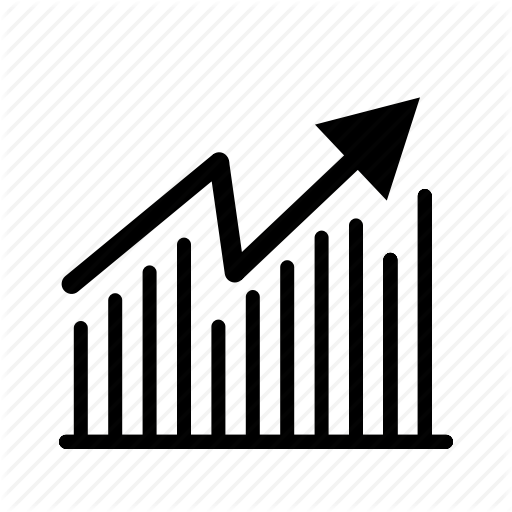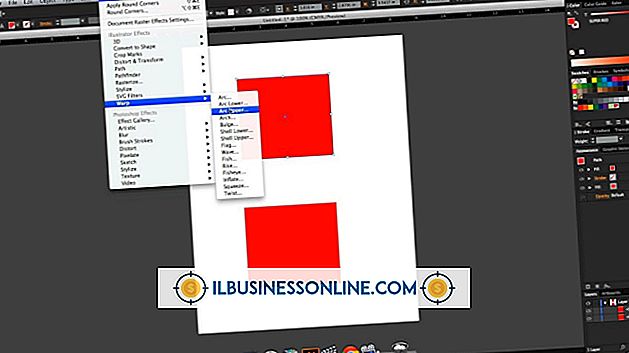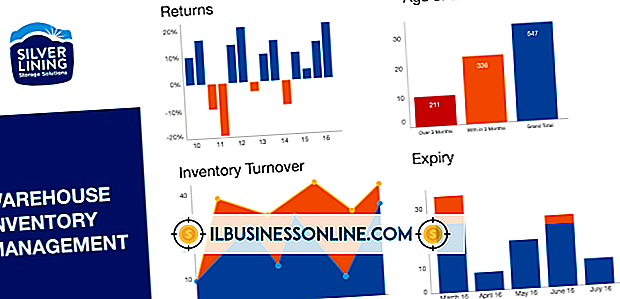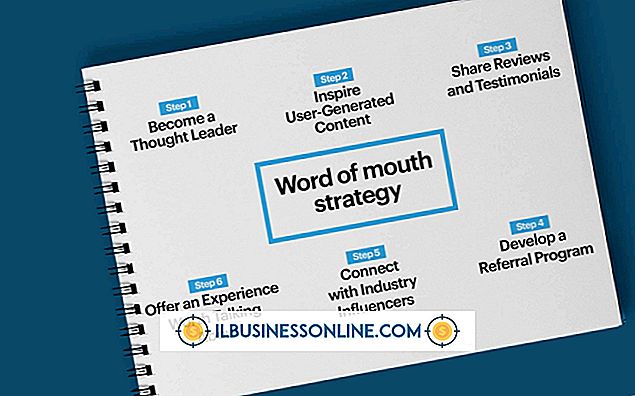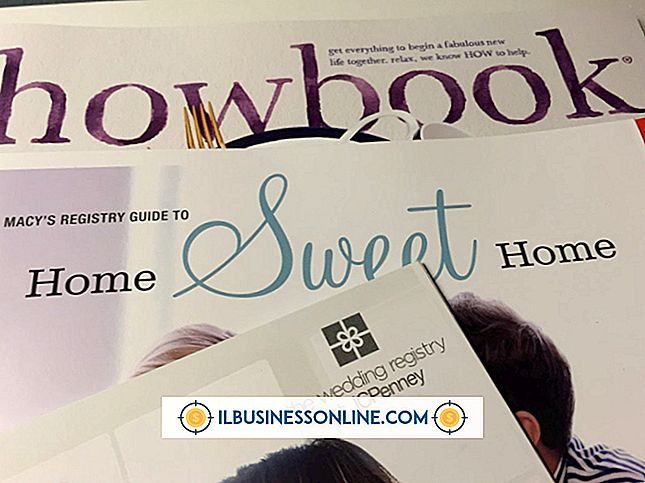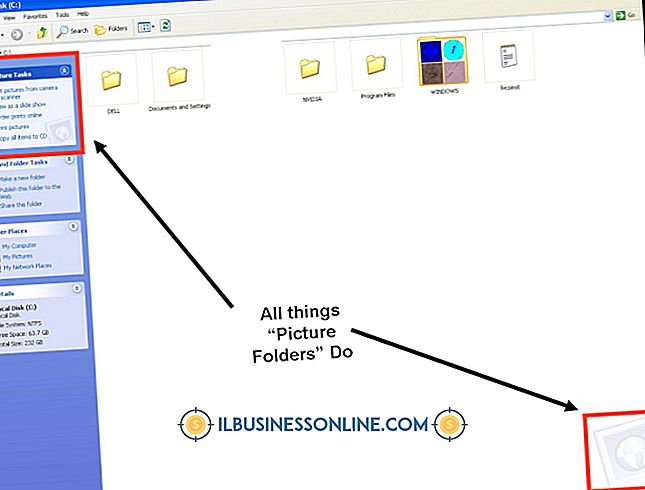Cara Mengaktifkan Berbagi Publik Google Documents

Opsi berbagi publik Google Documents memungkinkan Anda untuk menampilkan dokumen di Web untuk dilihat publik. Bergantung pada pengaturan yang Anda pilih, pengunjung yang menelusuri dokumen secara online juga dapat mengedit atau mengomentarinya. Biasanya, pengguna bisnis memilih opsi ini untuk membagikan materi non-kepemilikan yang mungkin menarik bagi publik, seperti kalender acara mendatang. Untuk mengaktifkan berbagi publik, Anda mengakses kotak dialog Pengaturan Berbagi dari layar Daftar Dokumen atau dokumen terbuka.
Daftar dokumen
1.
Klik kotak di sebelah kiri ikon "Bintang", di sebelah nama dokumen Google Documents, presentasi, spreadsheet, atau gambar pada Daftar Dokumen yang ingin Anda bagikan secara publik.
2.
Klik tombol "Lainnya" yang muncul di atas daftar. Gulung kursor Anda di atas opsi "Bagikan ..." untuk menampilkan sub-menu samping, lalu pilih "Bagikan ..." pada menu untuk membuka kotak dialog Pengaturan Berbagi.
3.
Klik "Ubah ..." di bagian "Siapa yang Memiliki Akses" untuk membuka area "Opsi Visibilitas Pengaturan Berbagi".
4.
Pilih opsi "Public On The Web" untuk membuat dokumen tersedia bagi siapa saja di Internet, lalu klik bidang di sebelah "Akses: Siapa pun (Tidak Perlu Masuk)" dan pilih tingkat aksesibilitas yang Anda berikan kepada publik. dari menu pop-up. Jika Anda ingin semua pengguna dapat menemukan dan mengedit dokumen, pilih "Can Edit." Untuk memberikan izin kepada pengguna publik untuk menemukan dokumen dan mengomentari kontennya, pilih "Can Comment." Untuk membuat akses publik ke dokumen dibaca -hanya, pilih "Can View."
5.
Klik tombol "Simpan" untuk menyimpan pengaturan Anda dan kembali ke kotak dialog Pengaturan Berbagi umum. Klik "Selesai" untuk menutup kotak Pengaturan Berbagi.
Buka Dokumen
1.
Buka dokumen teks, presentasi, spreadsheet, atau gambar yang ingin Anda bagikan kepada publik.
2.
Klik tombol “Bagikan” di sudut kanan atas layar (di bawah alamat email Anda) untuk membuka kotak dialog Pengaturan Berbagi.
3.
Klik "Ubah ..." di bagian "Siapa yang Memiliki Akses" untuk membuka area "Opsi Visibilitas Pengaturan Berbagi".
4.
Pilih "Publik Di Web" dan kemudian klik bidang di sebelah "Akses: Siapa pun (Tidak Perlu Masuk)." Pilih tingkat aksesibilitas yang Anda berikan kepada publik dari menu pop-up: "Can Edit, " “Can Comment” atau “Can View.”
5.
Klik "Simpan" untuk kembali ke kotak dialog Pengaturan Berbagi umum, dan kemudian klik "Selesai" untuk menutup kotak Pengaturan Berbagi.
Kiat
- Untuk menarik pengunjung ke halaman publik dokumen Anda, sorot dan salin tautan alamat Web di bidang "Tautan untuk Berbagi" di bagian atas kotak Pengaturan Berbagi dan kemudian kirimkan ke area di mana kolega, mitra, pelanggan, dan orang lain dapat melihatnya. Misalnya, tambahkan ke situs web Anda, badan atau tanda tangan email keluar Anda dan posting di jejaring sosial tempat Anda berada.
- Pada saat publikasi, Anda juga dapat membagikan tautan melalui Gmail, Facebook, Google+, dan Twitter tanpa menyalinnya. Klik salah satu ikon layanan di bawah bidang "Tautan untuk Berbagi" untuk membuka jendela sembul untuk situs web itu dan kemudian mengirimkan tautan melalui opsi yang disediakan. Misalnya, ketika Anda mengklik ikon "Gmail", Google secara otomatis memasukkan alamat itu ke dalam pesan Gmail kosong yang kemudian dapat Anda kirim. Jika Anda mengklik ikon "Twitter", alamat tersebut dimasukkan ke dalam kolom "Tulis Tweet Baru" Twitter sehingga Anda dapat men-tweetnya.